WPS Excel设置日期格式的方法
2023-07-03 08:47:25作者:极光下载站
大家在使用wps办公软件的时候,需要在该软件中进行数据的整理,特别是需要输入日期的时候,那么我们就可以通过设置一下日期的格式进行操作,小伙伴们整理的过程中,发现在表格中输入的数据不是自己需要的格式,那么我们就可以通过进入到设置数据格式的窗口中,将日期功能下的格式进行设置一下就好了,在日期的设置下,我们可以设置多种日期设置,选择性非常多,并且都是自己平常会使用到的一些日期格式,下方是关于如何使用WPS excel设置日期格式的具体操作方法,如果你需要的情况下可以看看方法教程,希望对大家有所帮助。
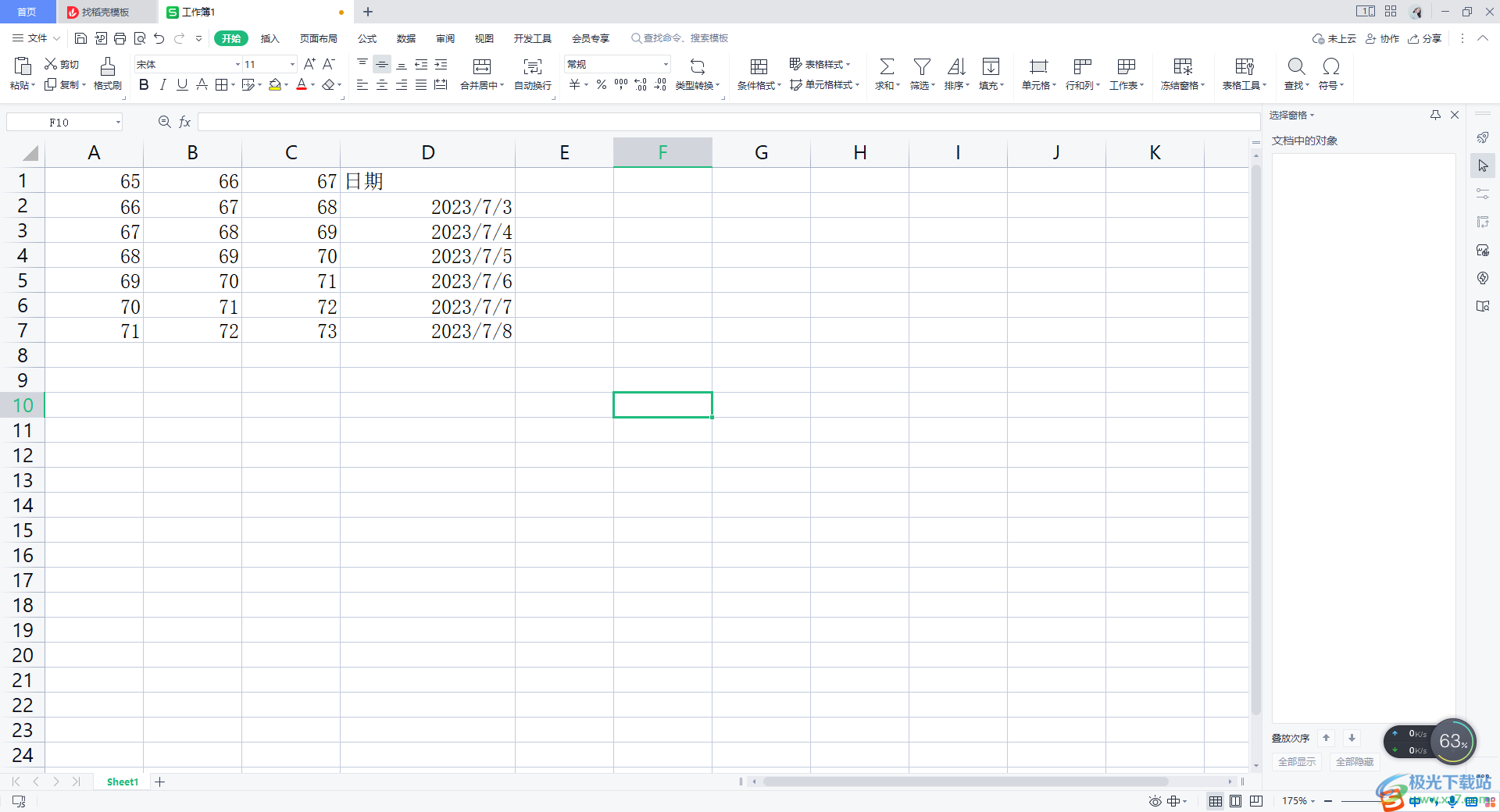
方法步骤
1.首先在表格中编辑好自己需要的数据,你可以看到当前我们编辑的日期格式为年月日的日期格式。

2.这时我们需要将要设置日期格式的日期这一列的数据选中,之后再将鼠标进行右键点击,选择【设置单元格格式】选项进入。
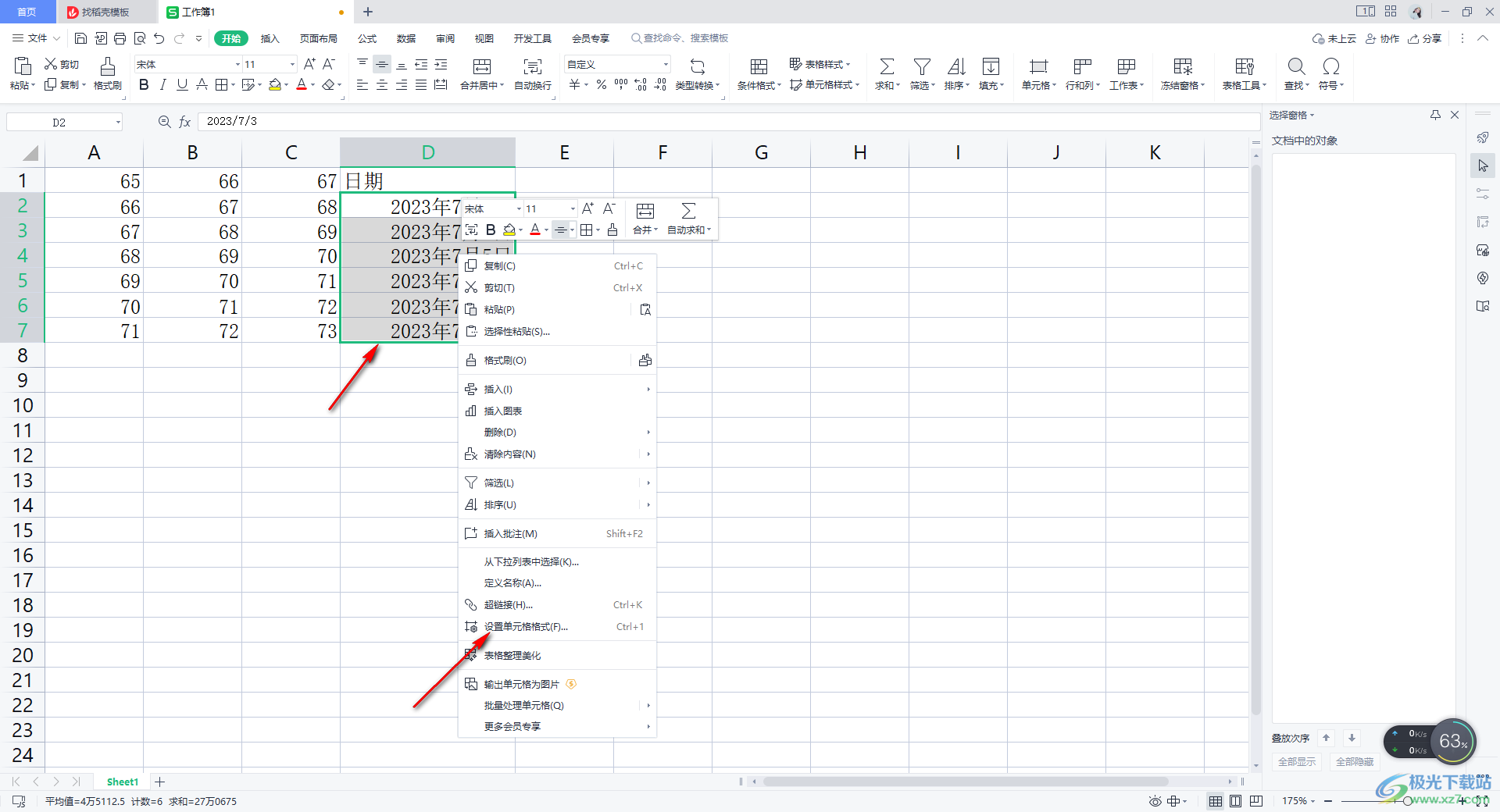
3.进入之后,在打开的窗口中,在【数字】的选项卡下,将左侧的【日期】点击打开,然后再在【类型】的窗口中选择自己需要的类型样式。

4.比如我们选择斜杠线的日期格式,之后点击确定按钮。
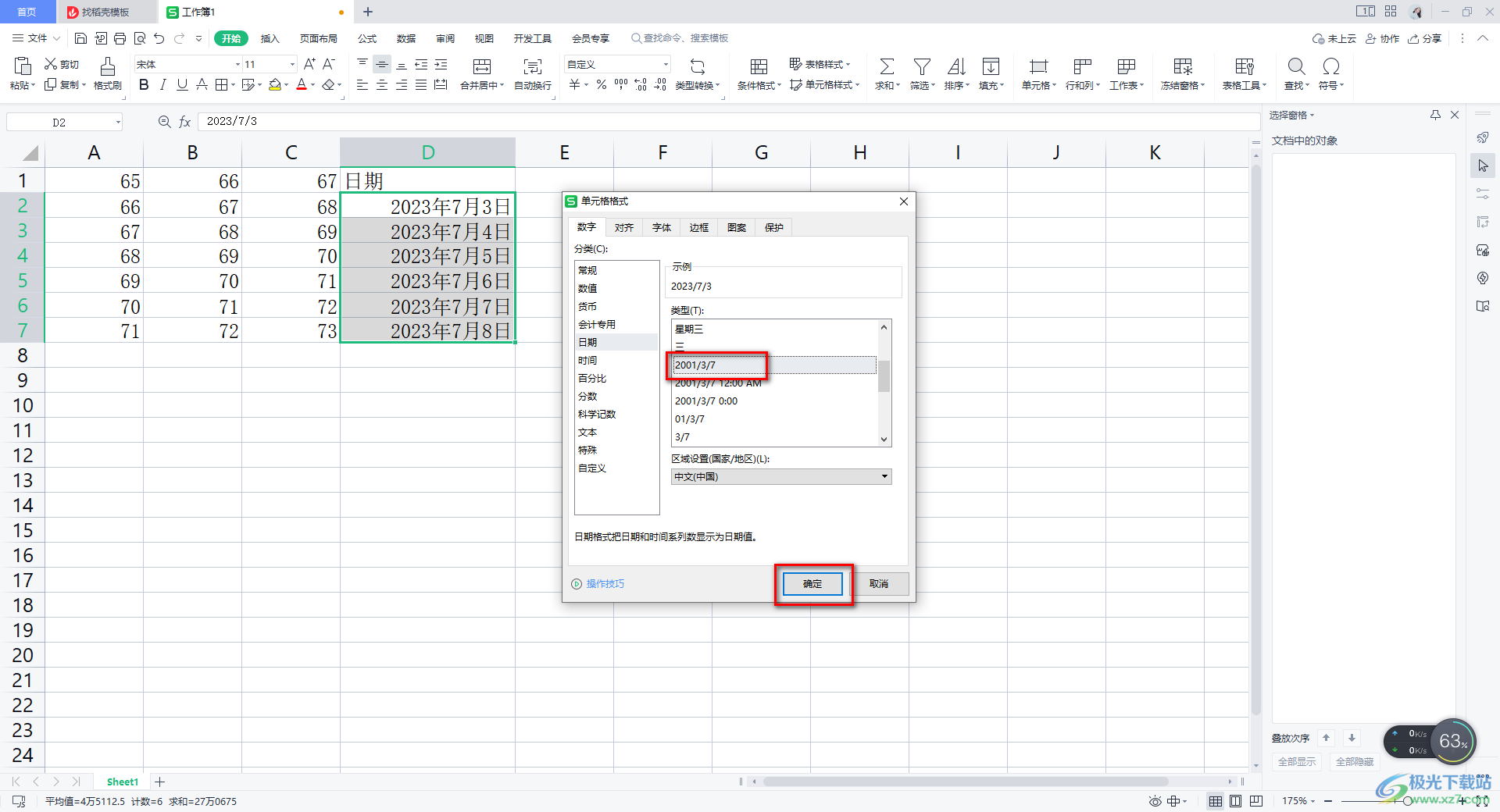
5.这时,我们可以看到刚刚选中的日期数据的格式已经发生了改变了,如图所示。
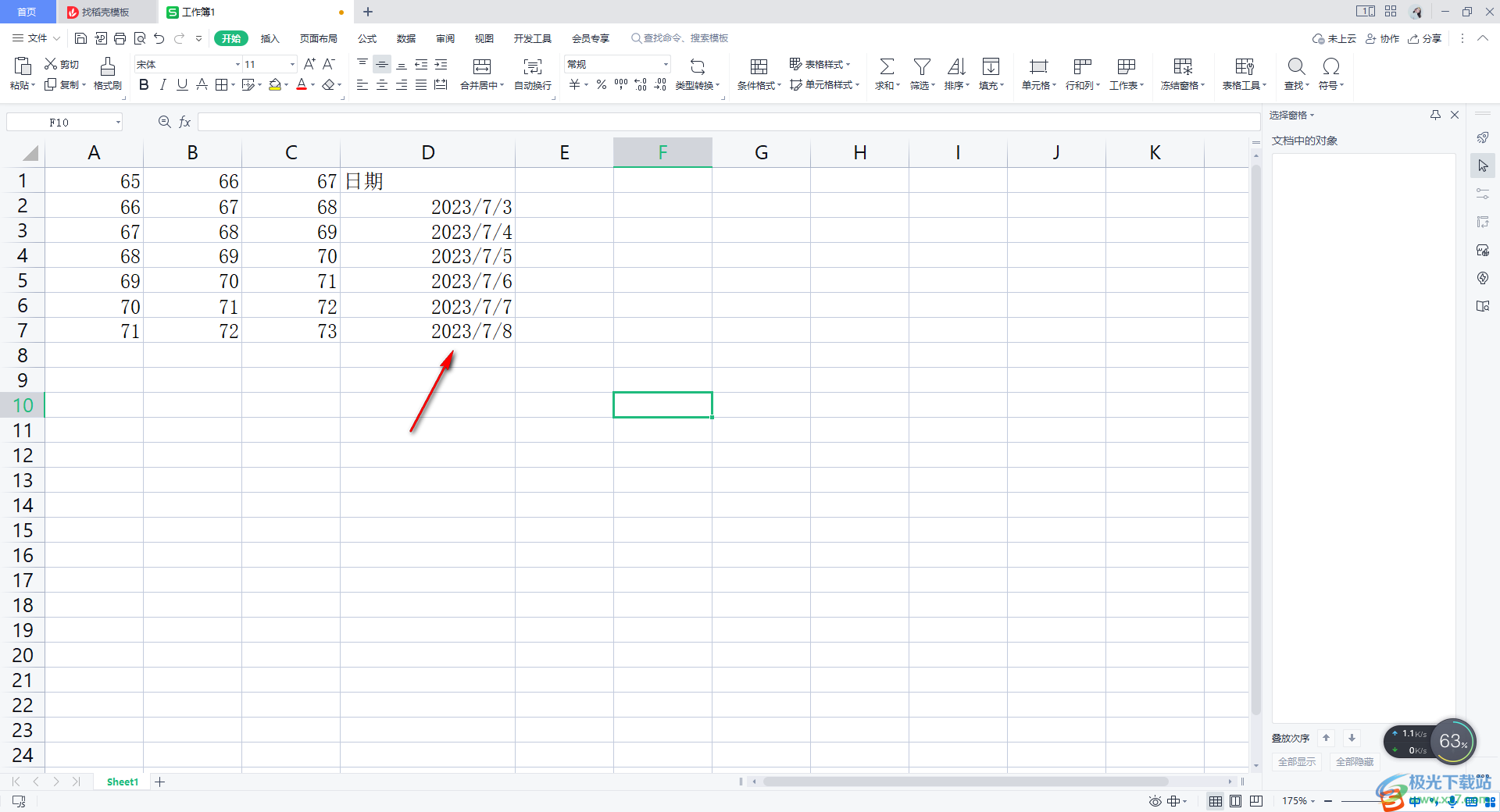
以上就是关于如何使用WPS Excel设置日期格式的具体操作方法,我们在使用该软件的过程中,对于设置日期格式的这种情况是非常多的,多用于统计数据或者制作报表的时候,那么我们可以通过上述方法进行日期格式的修改和设置,感兴趣的话可以操作试试。
